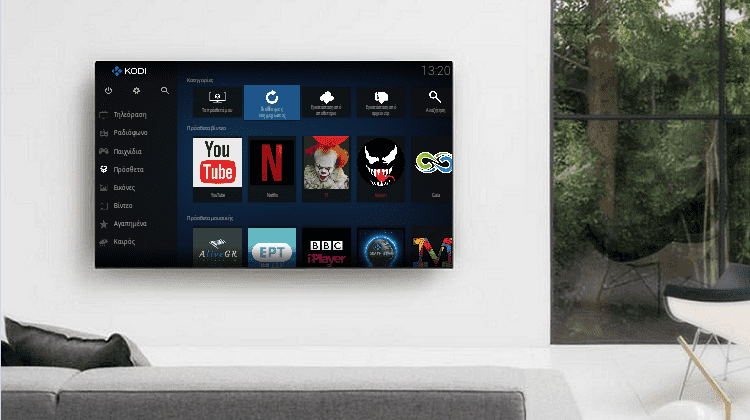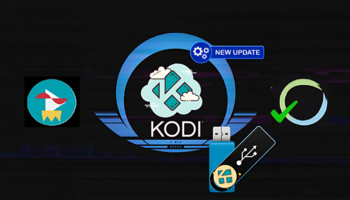Πολλοί από μας έχουμε ένα δυνατό Windows PC στο οποίο έχουμε διαμορφώσει το Kodi να τρέχει γρήγορα και απροβλημάτιστα. Έτσι, ίσως θέλουμε να εκμεταλλευτούμε τις δυνατότητες του PC για να απολαύσουμε όλο το θέαμα απευθείας στην οθόνη της TV χρησιμοποιώντας μόνο ένα ασύρματο ποντίκι ή το κινητό μας. Στον οδηγό θα δούμε πώς βλέπουμε όλες τις ταινίες και σειρές των προσθέτων του Kodi από το Windows PC στην Smart TV, χωρίς καλώδια ή TV Box, και επιπλέον το επίσημο add-on του YouTube.
Προτάσεις συνεργασίας
Τα νέα άρθρα του PCsteps
Γίνε VIP μέλος στο PCSteps
Το KodiSteps είναι μια εβδομαδιαία στήλη όπου θα παρουσιάζουμε ό,τι νεότερο υπάρχει στο Kodi, όπως πρόσθετα και plugins, αλλά και ό,τι αφορά τα νέα build, wizards, εφαρμογές, Live TV, backup, υπηρεσίες Debrid, και διάφορα tweaks και ρυθμίσεις.
Η στήλη μας θα περιλαμβάνει τα πάντα που αφορούν τον άρχοντα των ταινιών και τηλεοπτικών σειρών, σε Windows και Android.
Αυτή την εβδομάδα θα δούμε το επίσημο πρόσθετο YouTube που μας επιτρέπει να παρακολουθούμε και να διαχειριζόμαστε όλο το περιεχόμενο της υπηρεσίας μέσα από το Kodi, κάνοντας και αυτόματη μετάφραση των υποτίτλων στα ελληνικά.
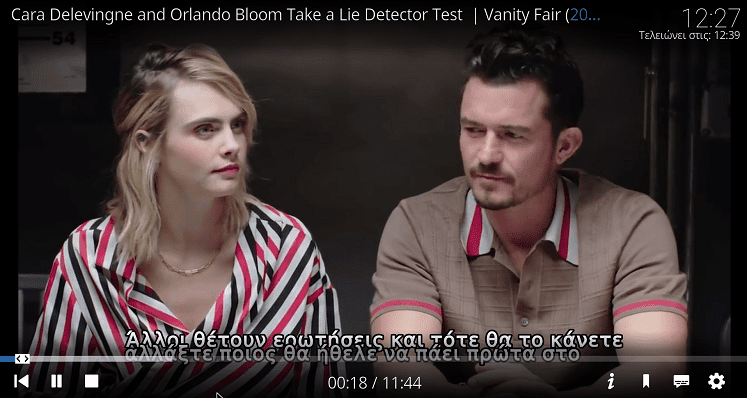
Επιπλέον, θα δούμε πώς αναπαράγουμε ασύρματα όλο το κινηματογραφικό θέαμα του Kodi που τρέχει στο Windows PC στη μεγάλη οθόνη της TV. Αυτό ισχύει για όλα τα πολυμέσα, τα παιχνίδια, και οτιδήποτε άλλο έχουμε στον υπολογιστή μας.
Εκτός των άλλων, όπως και να το κάνουμε, η απόδοση του Kodi v18 64-bit για Windows που τρέχει σε έναν δυνατό υπολογιστή είναι σαφώς πολύ ανώτερη από το Kodi του Android που τρέχει σε οποιοδήποτε TV Box.
YouTube add-on
Τα βήματα της εγκατάστασης του YouTube add-on είναι πολύ εύκολα καθώς φιλοξενείται στο επίσημο αποθετήριο του Kodi. Αυτό, επίσης, σημαίνει ότι το πρόσθετο είναι καθ' όλα νόμιμο και ότι η ομάδα ανάπτυξης του Kodi θεωρεί ότι είναι απόλυτα ασφαλές.
Βέβαια, το πιο πιθανό είναι ότι το έχουμε ήδη εγκατεστημένο. Θα μας το έχει κάνει με αυτόματο τρόπο κάποιο από τα πρόσθετα ταινιών που χρησιμοποιούμε. Παραθέτουμε τα γρήγορα βήματα σε περίπτωση που δεν έχει εγκατασταθεί.
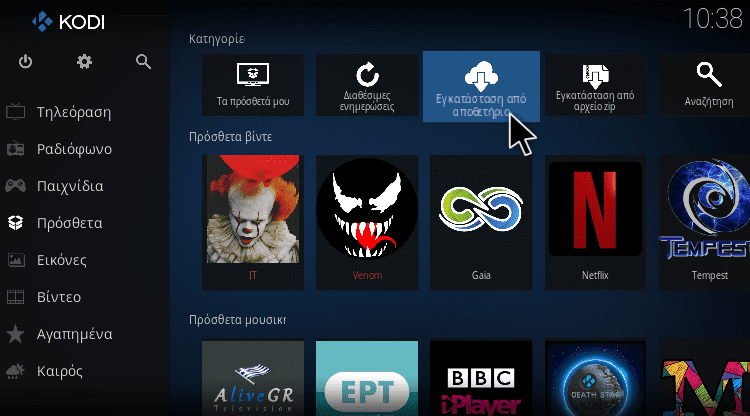
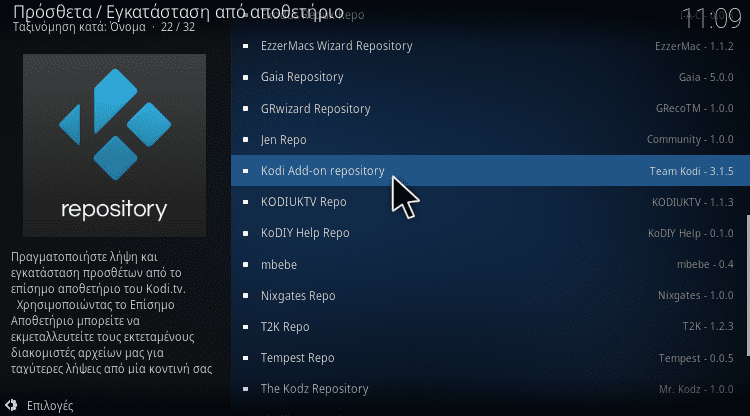
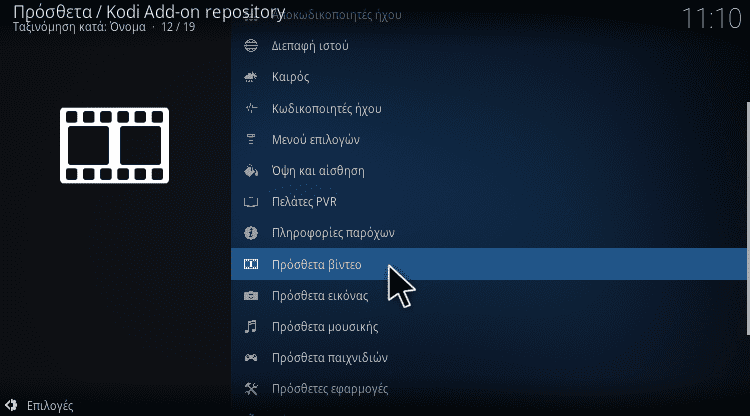
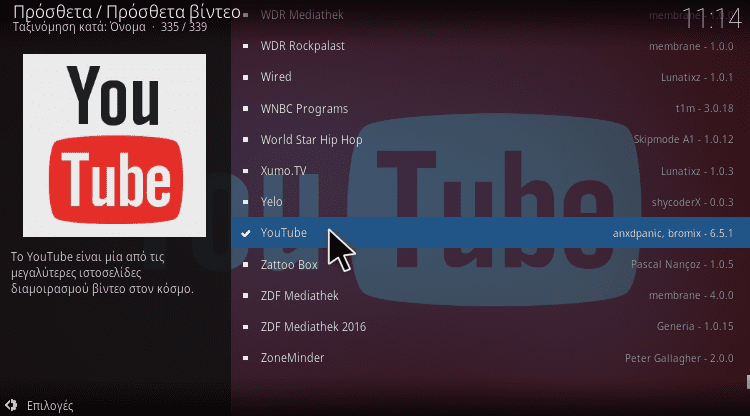
Η σύνδεση
Μόλις ανοίξουμε το YouTube στο Kodi, τα πράγματα είναι απλά, καθώς όλο το περιβάλλον είναι πλήρως εξελληνισμένο.
Το πρώτο πράγμα που πρέπει να κάνουμε είναι να συνδεθούμε στον λογαριασμό μας της Google, έτσι ώστε να εκμεταλλευτούμε όλες τις δυνατότητες του πρόσθετου. Απλά πατάμε στην είσοδο…
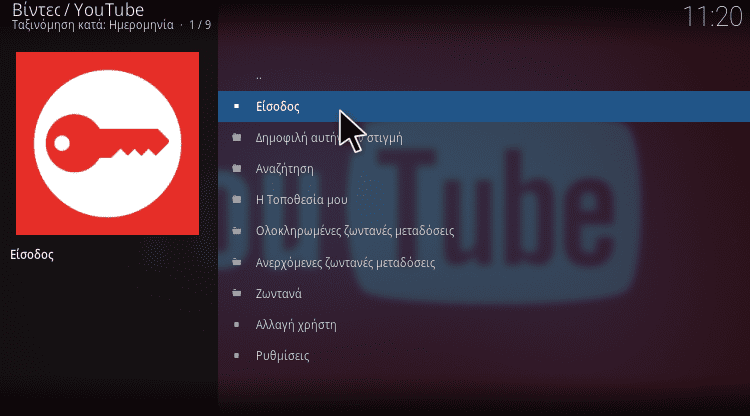
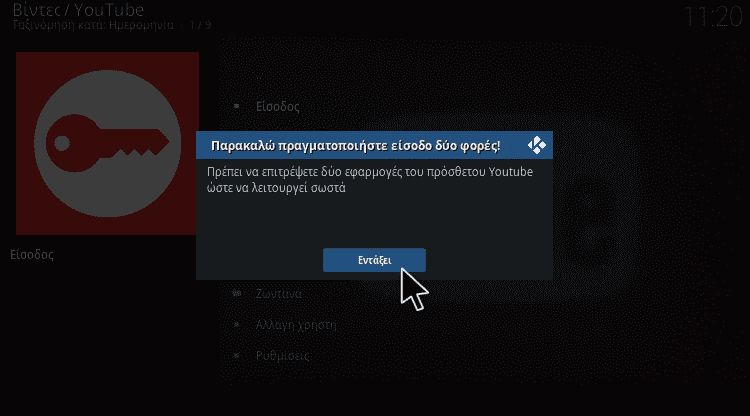
…και αμέσως μετά θα χρειαστεί να πληκτρολογήσουμε στον browser την ακόλουθη διεύθυνση:
google.com/device
Στη συνέχεια, εισάγουμε τον κωδικό που μας εμφανίζεται μέσα στο Kodi. Το πρόσθετο θα μας ζητήσει να κάνουμε την ίδια διαδικασία δύο φορές, δίνοντας μας δύο διαφορετικούς κωδικούς.
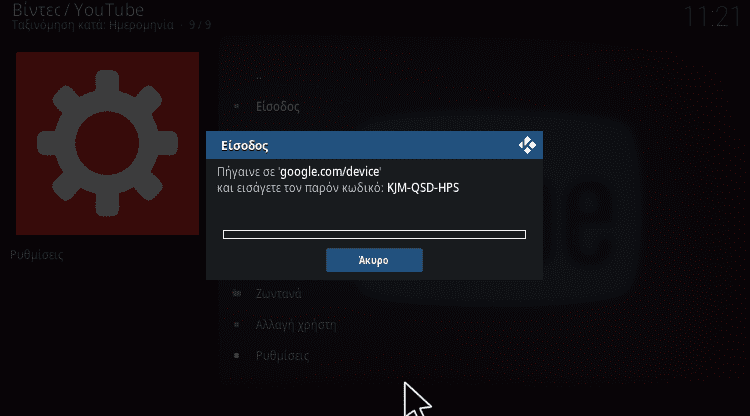
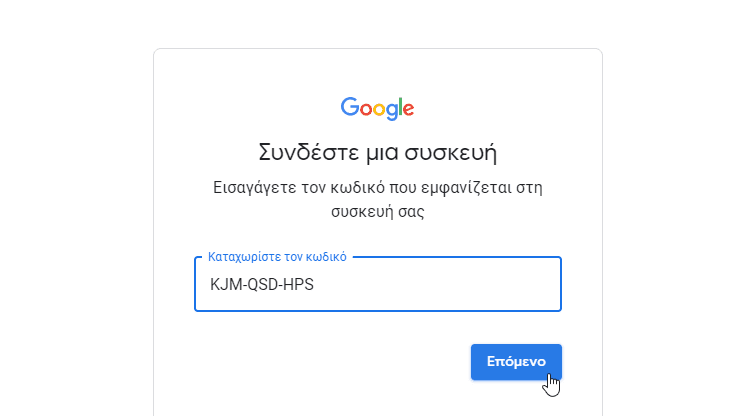
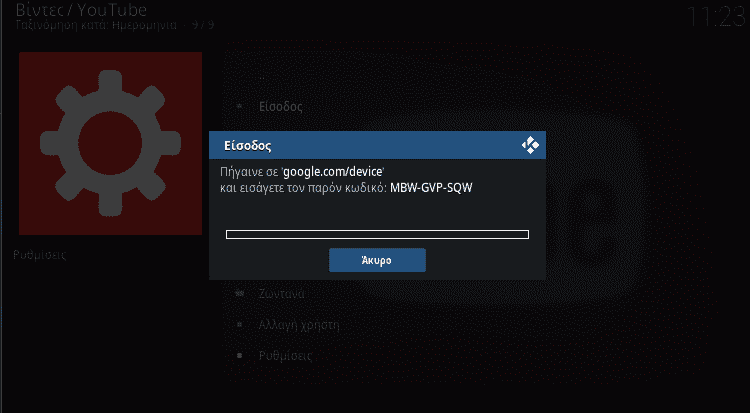
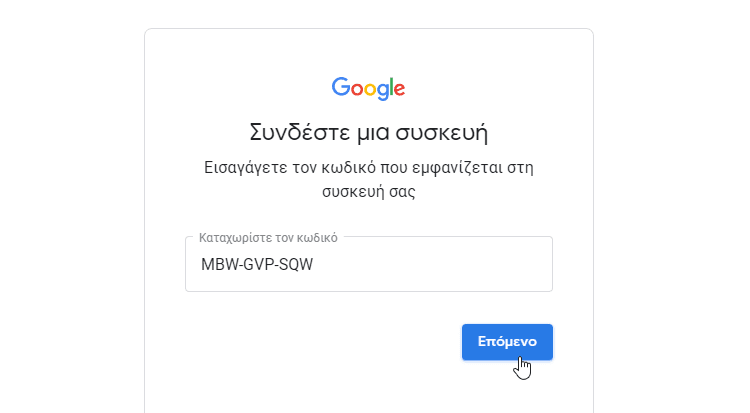
Από εκεί και μετά, το πρόσθετο θα ανανεωθεί. Θα συνδεθούμε μόνιμα στον λογαριασμό μας στο YouTube, έχοντας πρόσβαση σε όλες τις γνωστές μας λειτουργίες.
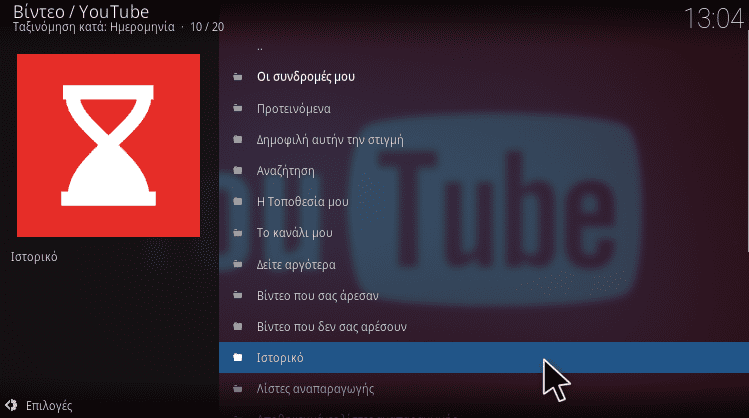
Οι υπότιτλοι
Μέσα από τις ρυθμίσεις του προσθέτου μπορούμε να ορίσουμε να γίνεται αυτόματη μετάφραση στα ελληνικά στους υπότιτλους των βίντεο. Αρκεί να υπάρχουν στο συγκεκριμένο βίντεο.
Για να τους ενεργοποιήσουμε, μέσα από την ενότητα “Γενικά” των ρυθμίσεων, ακολουθούμε τα βήματα που βλέπουμε στις παρακάτω εικόνες:
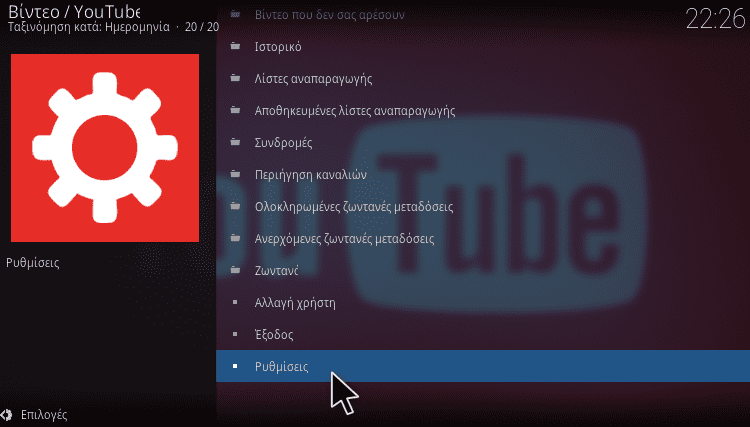
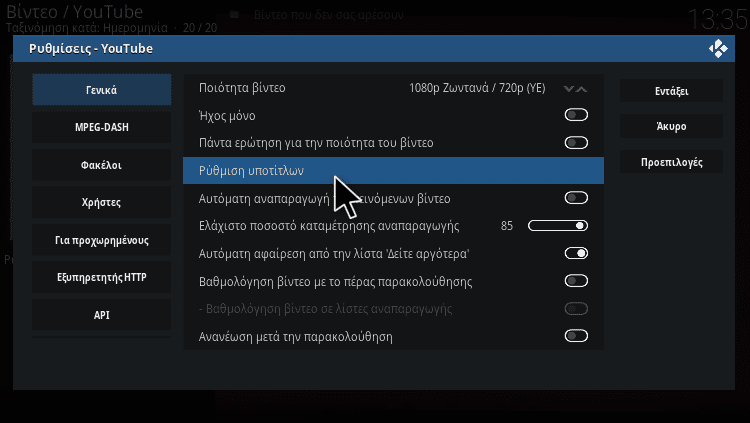
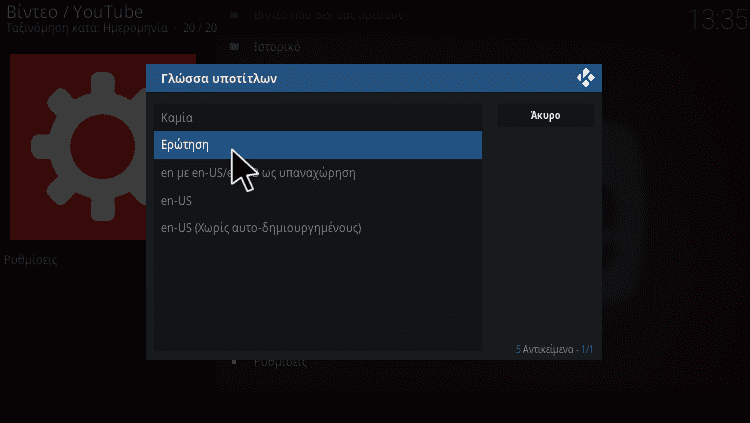
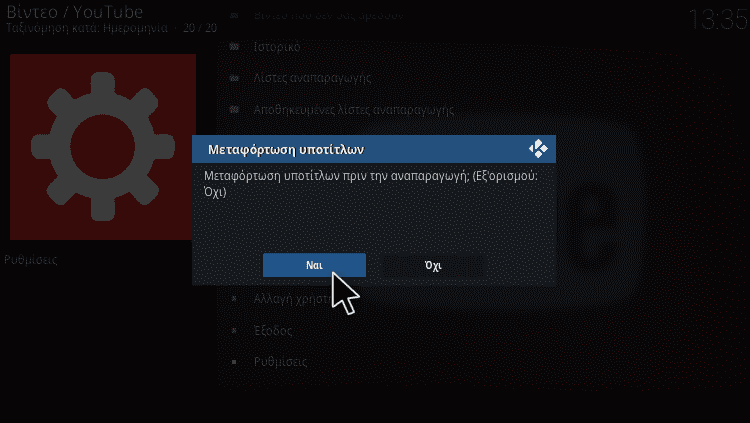
Με αυτόν τον τρόπο, όταν θα ξεκινάει η αναπαραγωγή του βίντεο, θα μας εμφανίζεται αυτόματα μια καρτέλα για να επιλέξουμε τα ελληνικά, τα αγγλικά, ή όποια άλλη γλώσσα θέλουμε.
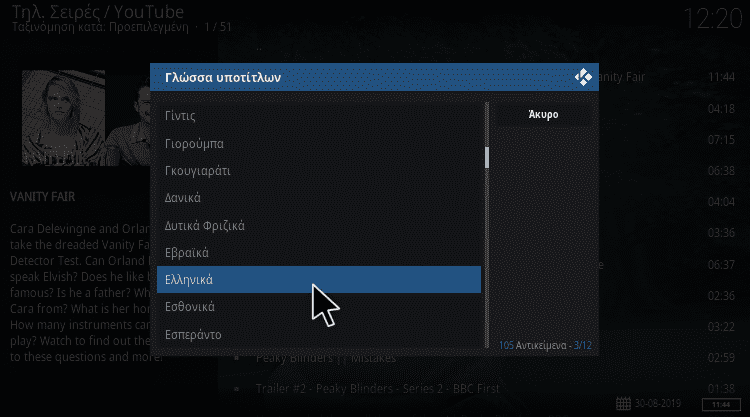
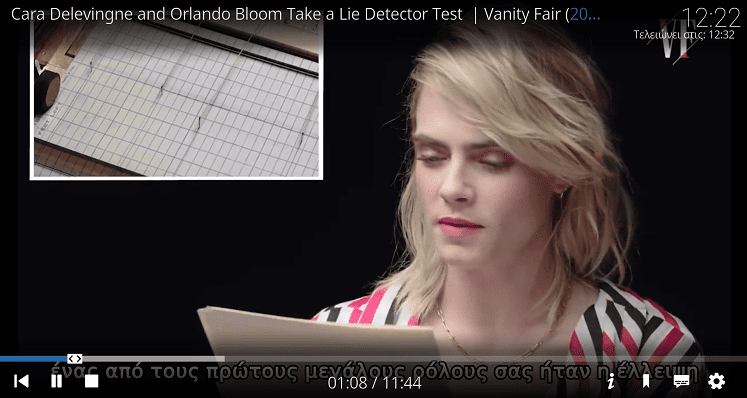
Η εμφάνιση των υποτίτλων είναι εφικτή και με δεξί κλικ στο βίντεο. Ωστόσο, θα πρέπει να το κάνουμε συνεχώς σε κάθε τίτλο ξεχωριστά. Με την ίδια ενέργεια μπορούμε να εγγραφούμε και στο κανάλι που μας ενδιαφέρει, να δούμε σχετικά βίντεο, κ.α.
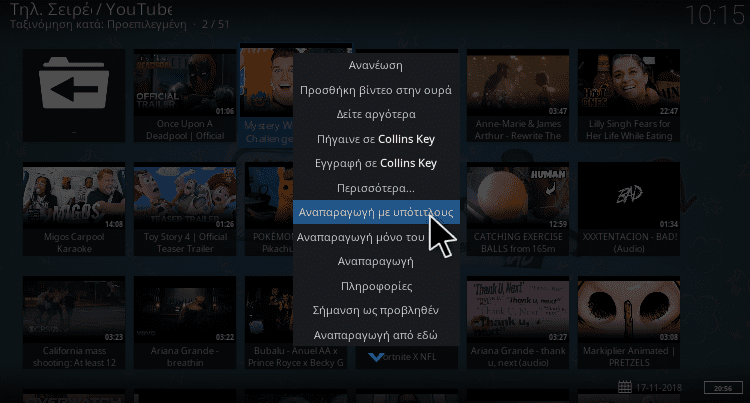
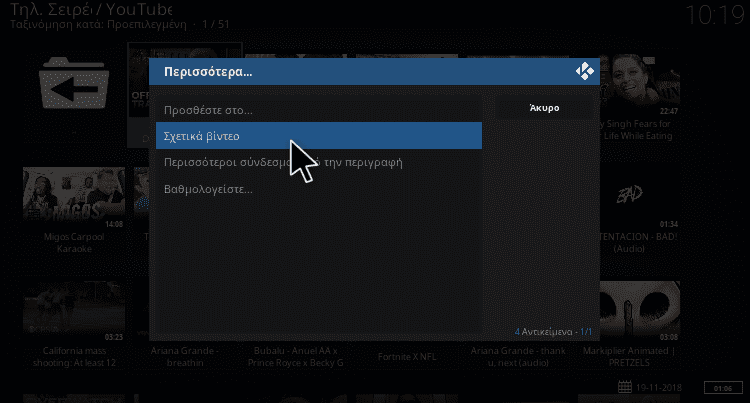
Η ασύρματη σύνδεση του Kodi
Βασική προϋπόθεση για την ασύρματη και απομακρυσμένη αναπαραγωγή όλου του θεάματος στο Kodi είναι να έχουμε πλήρως ενημερωμένα τα Windows 10 στο PC. Επιπλέον, η τηλεόρασή μας πρέπει να υποστηρίζει την τεχνολογία Miracast.
Όλες σχεδόν οι Smart TV που κυκλοφόρησαν από το 2014 και μετά, την ενσωματώνουν. Καθώς οι κατασκευάστριες εταιρείες δίνουν τη δική τους ονομασία, πρέπει να ψάξουμε για ένα χαρακτηριστικό τύπου “screen mirroring”.
Παρ' όλα αυτά, στις περισσότερες συμβατές τηλεοράσεις δεν χρειάζεται να κάνουμε κάποιες ρυθμίσεις. Στην ουσία, το Miracast λειτουργεί αυτόματα σε όλες τις συμβατές TV ως ενσωματωμένο ασύρματο HDMI.
Φυσικά, αν η TV είναι σχετικά παλιά, τότε χρειαζόμαστε έναν προσαρμογέα Miracast ή ένα Chromecast, τα οποία συνδέονται στη θύρα HDMI της TV.
Λειτουργία παιχνιδιού
Στο παρελθόν, διαμέσου του Miracast, υπήρχε μια μικρή χρονική καθυστέρηση στη μεταφορά του περιεχομένου από το PC στη μεγάλη οθόνη. Αυτό δημιουργούσε ένα ενοχλητικό lag στη ροή του βίντεο ή του gaming.
Ωστόσο, όλες οι σύγχρονες Smart TV διαθέτουν βελτιωμένη λειτουργία παιχνιδιού που εξαλείφει το πρόβλημα και στην αναπαραγωγή του βίντεο. Σε αυτή την περίπτωση, πρέπει να επέμβουμε στις ρυθμίσεις της τηλεόρασης για να την ενεργοποιήσουμε.
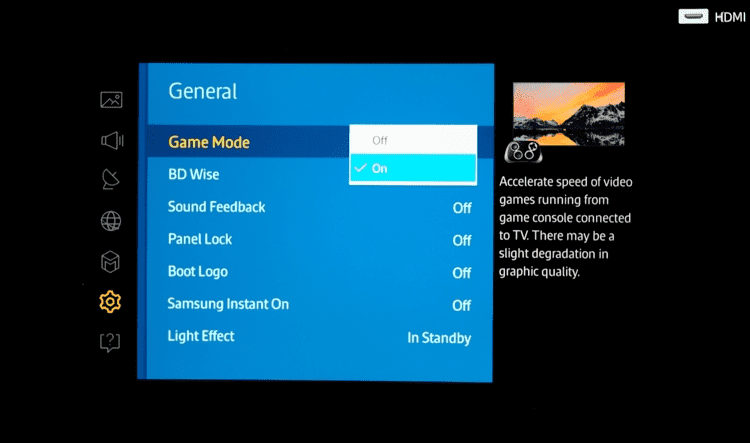
Εμείς στην καθημερινή χρήση που κάνουμε με το Kodi, το Netflix, και όλα τα πολυμέσα μας, με ενεργοποιημένη τη λειτουργία παιχνιδιού, δεν έχουμε παρατηρήσει το παραμικρό lag στην ασύρματη αναπαραγωγή FHD περιεχομένου από το επιτραπέζιο PC του γραφείου μας, σε μια οικονομική Smart TV της Samsung στο σαλόνι.
Παρότι το Miracast δεν χρειάζεται σύνδεση στο διαδίκτυο, αμφότερες οι συσκευές πρέπει να είναι συνδεδεμένες στο οικιακό δίκτυο για να είναι πλήρως λειτουργικές, αλλά και να είναι εφικτό το streaming των προσθέτων του Kodi.
Παραθέτουμε σε εικόνες τα βήματα των ρυθμίσεων που απαιτούνται στο Windows PC για να υλοποιηθεί η ασύρματη σύνδεση του Kodi και όλων των πολυμέσων μας στην TV. H τηλεόραση μας πρέπει να είναι ενεργοποιημένη.
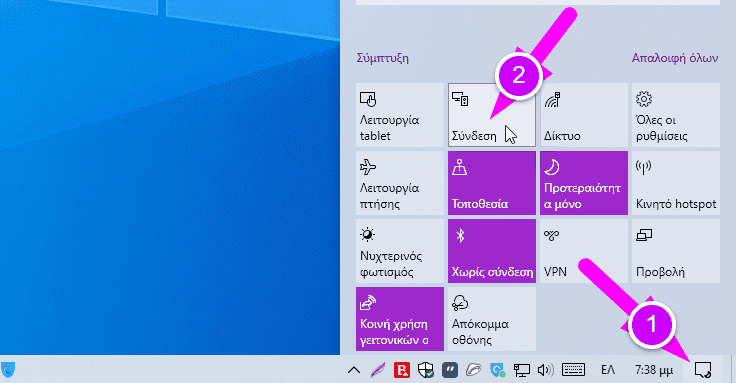
Πατώντας στη σύνδεση, τα Windows θα αναζητήσουν τις συμβατές και ασύρματες συσκευές. Θα τις εμφανίσουν στην καρτέλα που παρατηρούμε παρακάτω. Κατόπιν, απλά πατάμε στην τηλεόραση μας και περιμένουμε λίγο για να υλοποιηθεί η σύνδεση.
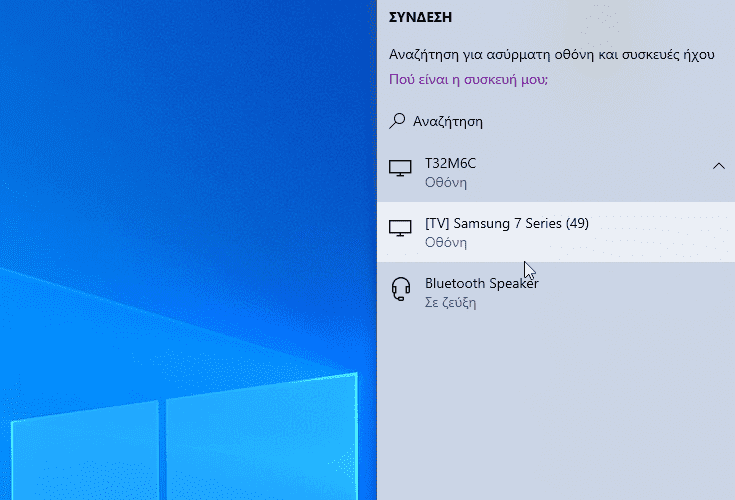
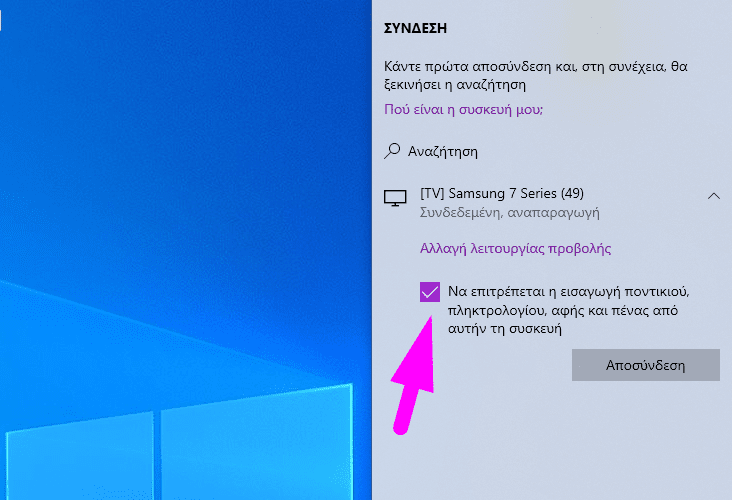
Μόλις γίνει η ασύρματη σύνδεση, θα δούμε καρφιτσωμένη την σχετική ένδειξη στην οθόνη του PC, αλλά και της TV. Μπορούμε να την ξεκαρφιτσώσουμε, πατώντας στο σχετικό εικονίδιο της πινέζας.
Καλό είναι να επιλέξουμε την παρακολούθηση βίντεο πριν ξεκινήσει η αναπαραγωγή των ταινιών του Kodi. Πατώντας στην αποσύνδεση, θα σταματήσει η ασύρματη επικοινωνία των δύο συσκευών.
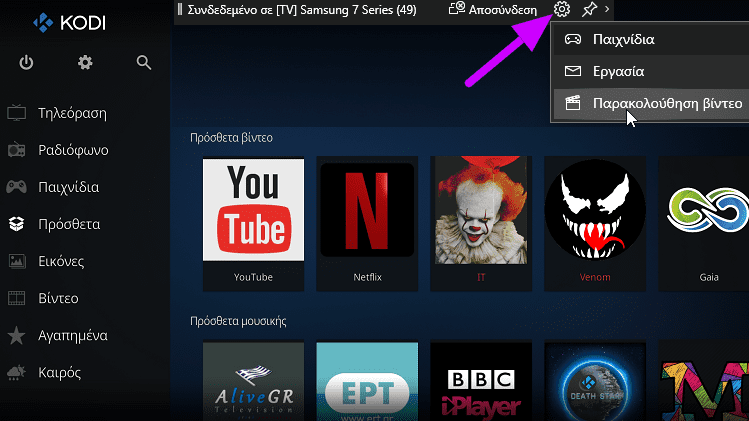
Επίλυση προβλημάτων
Ενδέχεται τα Windows να μην μπορούν να βρουν αυτόματα την TV, ενώ είναι συμβατή με το Miracast. Σε αυτή την περίπτωση, μπορούμε να αναζητήσουμε την συσκευή μας προσθέτοντας το όνομά της με μη αυτόματο τρόπο.
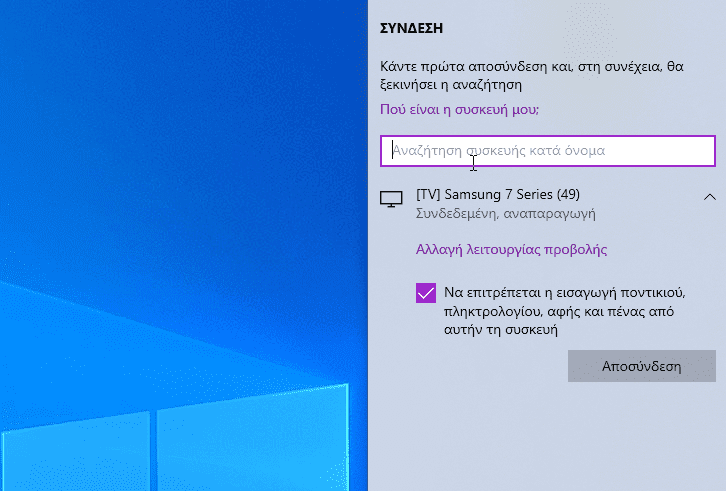
Αν το PC συνεχίσει να μην εντοπίζει την συμβατή TV, μπορούμε να ακολουθήσουμε τα παρακάτω βήματα για τον εντοπισμό της.
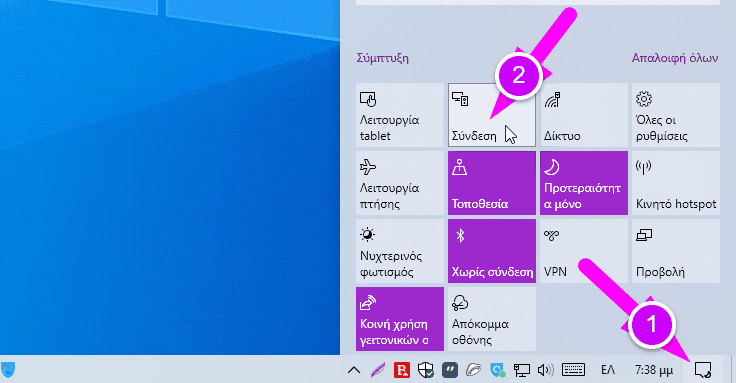

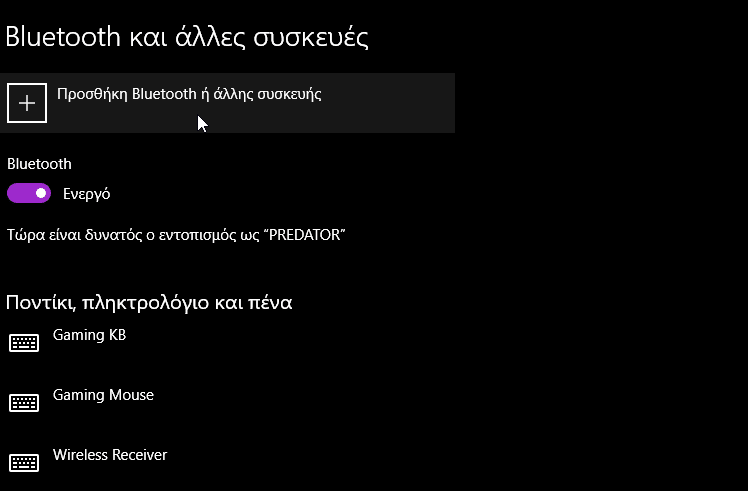
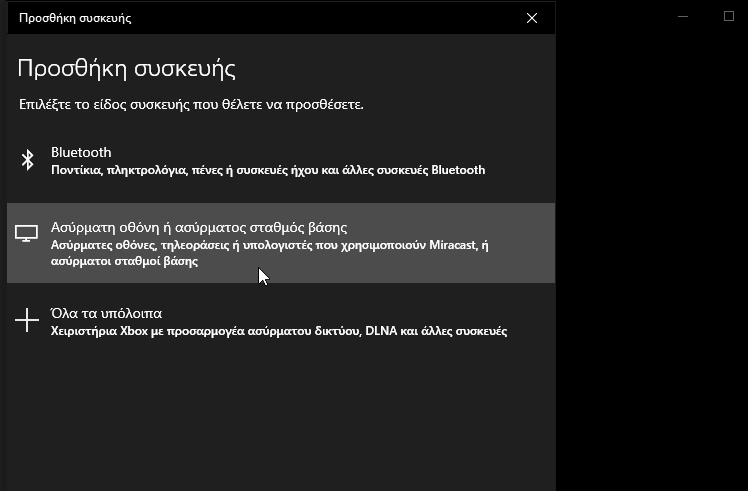
Αν το πρόβλημα συνεχιστεί, πρέπει να βεβαιωθούμε ότι το Windows Update έχει εγκαταστήσει όλες τις σημαντικές και τις προαιρετικές ενημερώσεις για τον υπολογιστή μας.
Επιπλέον, μπορούμε να συμβουλευτούμε και τις οδηγίες που δίνει στα ελληνικά για το συγκεκριμένο θέμα η υποστήριξη της Microsoft.
Ο απομακρυσμένος χειρισμός
Από εκεί και μετά, μπορούμε να ελέγξουμε και να διαχειριστούμε όλο το περιβάλλον του Kodi διαμέσου του κινητού ή του tablet μας. Το Kore ή το Wako προσφέρουν πλήρη τηλεχειρισμό δωρεάν. Φυσικά, το ίδιο κάνουν ένα ασύρματο ποντίκι και πληκτρολόγιο.
Τα Καλύτερα Apps Για Τηλεκοντρόλ Στο Kodi Και Πώς Τα ΧρησιμοποιώΑναμφίβολα οι περισσότεροι από εμάς που έχουμε εγκαταστήσει με επιτυχία το Kodi στην αγαπημένη συσκευή μας, βλέπουμε ταινίες και σειρές στο PC ή στην TV….
Ένα άλλο app για το κινητό που μπορεί να μας προσφέρει δωρεάν απομακρυσμένο χειρισμό για άλλες πλατφόρμες όπως το Netflix, αλλά και τα υπόλοιπα πολυμέσα που έχουμε στο PC, είναι το Unified Remote. Θα χρειαστεί να κατεβάσουμε και τον server του app στο PC.
Είναι χρήσιμο το YouTube add-on και η ασύρματη σύνδεση του Kodi στην TV?
Είναι γεγονός ότι μπορούμε να συνδέσουμε και ενσύρματα το Kodi των Windows με την τηλεόραση. Όμως, γιατί να μπλέκουμε με το χάος και τον περιορισμό των καλωδίων όταν μπορούμε να συνδέσουμε ασύρματα τον υπολογιστή με την Smart TV?
Αν σας γεννήθηκαν απορίες ή θέλετε να μοιραστείτε την άποψή σας σε ό,τι αφορά το Kodi, μπορείτε να μας γράψετε στα σχόλια.